Si crees que SketchUp sólo sirve para el diseño conceptual, estás equivocado. SketchUp te permite diseñar, documentar y planificar todas las etapas del proyecto del diseño arquitectónico. Durante este webinar, junto a Rafael Teresa, hemos podido observar algunas de las funcionalidades más relevantes que puede desempeñar SketchUp o diferentes herramientas de su ecosistema (PreDesign, LayOut, Plugins y Trimble Connect) en diferentes las diferentes fases de un proyecto de arquitectura.
Ya que la temática que se abarcó es muy amplia, hemos decidido recoger las dudas más significativas de este seminario web y plasmarlas de la forma más ilustrativa posible en esta entrada. Estamos seguros de que podrán resultarte muy interesantes.
Trucos de SketchUp para 5 Fases de un Proyecto Arquitectónico
Capítulos del Webinar
00:00 Fase Conceptual (Programas: PreDesign y Safaira; Plugins: Topo Shaper+Sandbox)
16:32 Modelado con SketchUp
41:32 BIM (Plugin :IFC Manager y AddIfcQuantities)
57:34 Documentación y Presentación con LayOut
1:12:14 Comunicación y Colaboración con Trimble Connect
Materiales del Webinar
Puedes descargarlos aquí.
Preguntas y respuestas
PreDesign
Por primera vez mostramos en directo PreDesign, una de las herramientas incluidas en la suscripción a SketchUp estrechamente ligada a la fase conceptual de un proyecto, ya que se basa en fundamentar una definición estratégica previa al diseño con el objetivo de que trabajes en la dirección correcta desde el principio. Con ella podrás contextualizar tu proyecto antes de lanzarte al modelado 3D.
Algunos de los aspectos más destacados que podrás conseguir haciendo uso de esta herramienta son:
- Obtendrás información sobre el clima en el que se ubica tu proyecto.
- Aportará nuevas ideas que podrás incorporar en base a los factores climáticos locales y las consideraciones medioambientales en las que se ubica tu diseño.
- Podrás considerar diferentes estrategias de diseño antes de empezar a construir tu modelo 3D.
- Produce documentos que apoyen tu idea frente a otras estrategias de diseño alternativas.
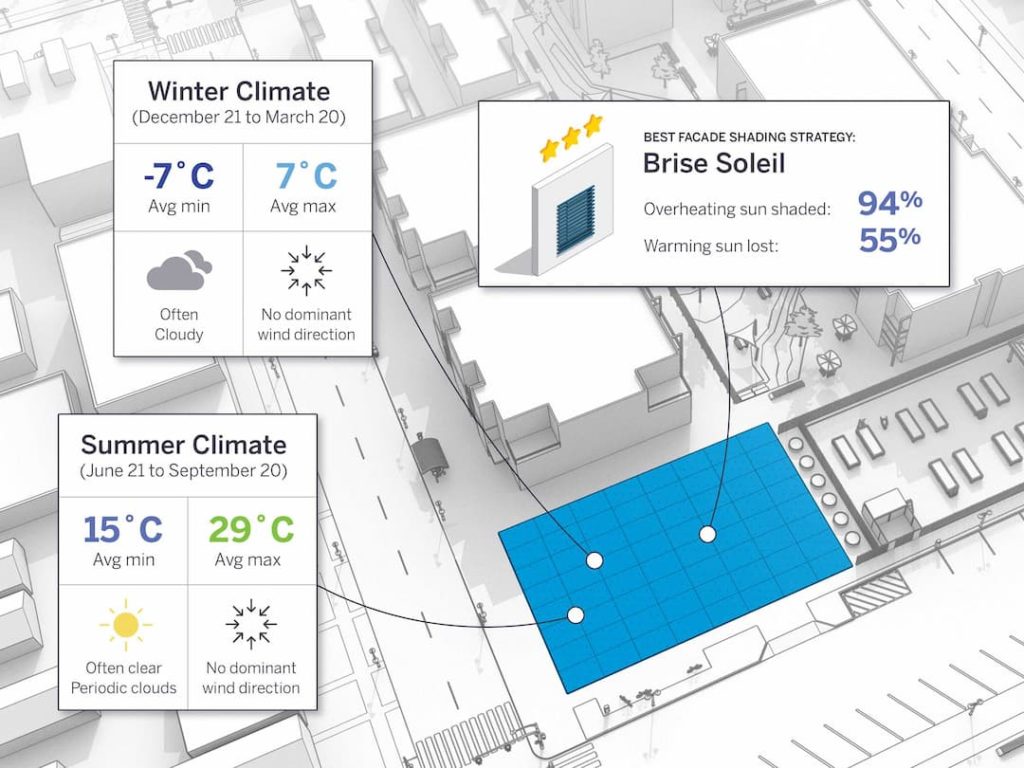
Modelado 3D con SketchUp
¿Hay alguna manera ágil de añadir contexto urbano en SketchUp (para viviendas entre medianeras, …)
Sí, hay una web que se llama CadMapper en la que puedes descargar hasta 1km2 de superficie con los edificios en forma de volúmenes y en formato SketchUp con capas diferenciadas de lo que son calles, parques, etc
Documentación y Presentación con LayOut
¿Cómo puedo encuadrar una planta en una ventana exacta en Layout?
¿para una vivienda como la del webinar, a la práctica, es necesario trabajar con distintos modelos de SketchUp para que sea “manejable” el archivo en LayOut? Cuando lo he intentado yo me tarda mucho en regenerar (y no tengo componentes bajados de 3dwarehouse pesados)… ¿hay algún límite de peso del archivo SketchUp recomendable para que funcione bien?
Para poder trabajar con fluidez hay que tratar de hacer los modelos de la forma más sencilla posible, cuando dibujamos con un plugin como Profile Builder la geometría es muy sencilla y el número de líneas es más reducido.
Los límites dependen del equipo y de la cantidad de líneas y superficies que existan.
En el modelo se almacena mucha información que a veces no se ha utilizado. Es conveniente purgar los materiales no usados, los componentes no usados y tratar de componentes si una geometría se va a repetir en más sitios de nuestro modelo.
Además en Sketchup tenemos los estilos y muchas veces manejamos modelos con muchas texturas cuando podemos trabajar con un estilo que prescinda de las texturas solo a la hora de modelar. Esto hace que el software tenga más fluidez.
A la hora de aplicar texturas a nuestras superficies cuanto más sencilla sean mejor, es decir si ponemos un color rojo, azul, verde o similar sin una textura de imagen el manejo será más fluido.
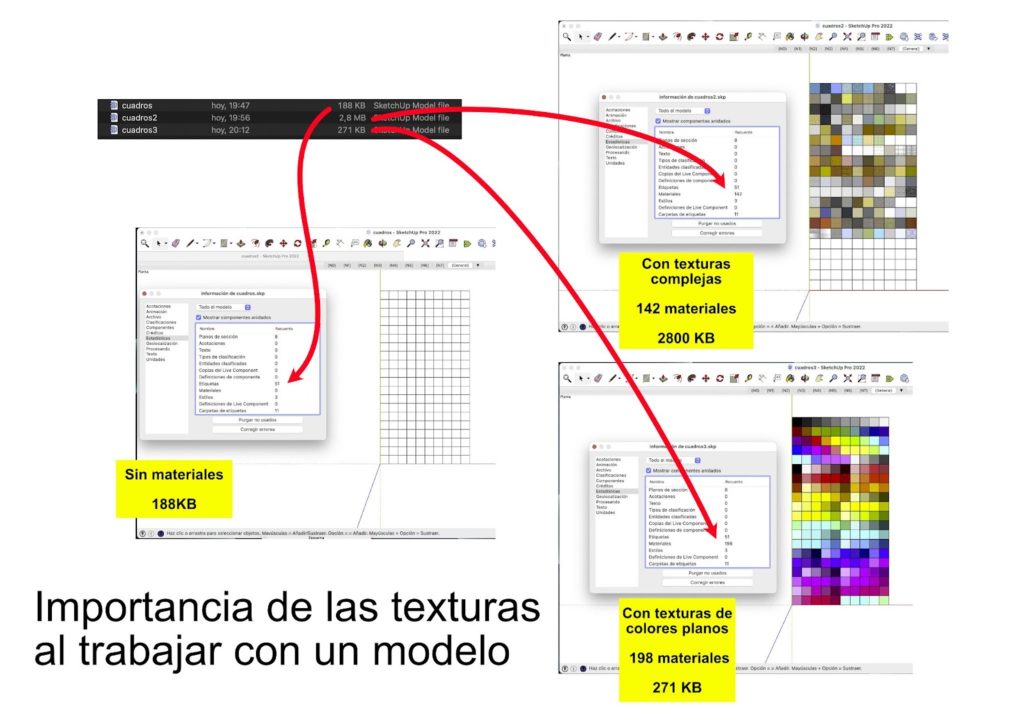
Cuando pasamos a Layout tenemos varias opciones también. Para que sea mas fluido para encajar los planos debemos de tratar de escoger un estilo lo mas sencillo posible. Además tenemos varias opciones de verlo (vectorial, raster e híbrido) El vectorial es el más rápido y el hibrido el que mas recursos consume.
Hay que tratar de prepararlo todo con los estilos mas sencillos y cuando esté terminado cambiarlo.
Además en la configuración del documento en el apartado de papel tenemos dos opciones muy importantes: Resolución de procesamiento:
- pantalla (si la bajamos nuestro equipo rendirá mejor)
- exportación (determinará la calidad de nuestro plano al ser impreso, solo influye al exportar y no al trabajar)
Plugins para SketchUp
Durante el desarrollo del webinar también pudimos observar en diferentes disciplinas y fases de un proyecto el uso de distintas extensiones o plugins de SketchUp. Si te resulta interesante conocer más acerca de los plugins puedes informarte de los 10 más interesantes aquí.
Profile Builder
Profile Builder es una herramienta extremadamente potente para modelar de forma paramétrica perfiles predefinidos o desarrollar en 3D elementos que tengan un patrón repetitivo. Se ha convertido en una extensión esencial para miles de usuarios ya que les permite modelar más rápido dentro de SketchUp.
Topo Shaper
Con esta extensión podrás generar terrenos 3D a partir de las curvas de nivel o nubes de puntos.
IFC quantities
Este plugin ha sido desarrollado por Rafael Teresa y puedes descargarlo aquí. No obstante pronto estará disponible para descargar e instalar directamente desde la Extension Warehouse. Add IFC Quantities te permite añadir las dimensiones a los componentes seleccionados si se trata de componentes IFC para poder exportarlos* y poder visualizarlos con un visor externo.
*La exportación se debe hacer con el pluging IFC Manager
Se genera un grupo de parámetros denominado Pset_QuantityTakeOff que contiene: – Units: unidades consideradas
– FootprintArea: Area de la mayor superficie horizontal
– NominalPerimeter: Perímetro de la anterior superficie
– GrossVolume: Volumen de la envolvente – NetVolume: Volumen neto si se trata de un sólido – NominalHeight: Altura de la envolvente – NominalLength: Longitud mayor de la envolvente (x ó y)
– NominalWidth: Dimensión menor de la envolvente (x ó y)
BIM
Etiquetado de LayOut por IFC
Al perímetro para contabilizarlo como zócalo ¿hay que restarle los huecos (puertas, balconeras) o lo hace el plugin?
Respuesta, no el plugin solo coge el perímetro bruto de la superficie en planta, los huecos sería preciso descontarlos mediante las dimensiones de cada uno de los huecos.
Comunicación y Colaboración con Trimble Connect
¿Los grupos dentro de Trimble Connect, se generan solos para compartir obra o instalaciones ? duda respecto a Clash Detection en Trimble Connect (Detección de colisiones en modelos federados.)
Nó, para exportar los modelos de la forma que se vio en el webinar se guardaron 3 archivos de sketchup solo con la parte correspondiente. Se pretendía ver la forma de colaborar entre distintos equipos cuando cada uno de ellos se encarga de una disciplina en concreto y luego se federan para detectar errores.
La separación se puede hacer aislando la zona deseada, copiando los elementos y pegando en una archivo nuevo cada disciplina o bien guardando el archivo varias veces y borrando lo que no se desee.